
답변은 대화 봇을 위한 빌딩 블록입니다. 답변은 봇 빌더에서 만들고 구성하거나 바로 이용할 수 있는 봇 동작의 일부인 일련의 단계로 구성됩니다. 각 단계는 봇이 대화 중 고객에게 보여줄 수 있는 메시지를 나타냅니다.
이 문서에서는 다음 단계 유형에 대해 설명합니다.
- 메시지 보내기
- 옵션 제시
- 헬프 센터 문서 표시
- 회전 슬라이드 추가
- 세부 정보 묻기
- 질문이 해결되었는지 묻기
- API 호출하기
- 상담사에게 연결
- 조건별 브랜치
- 업무 시간 조건 추가
- 다른 답변에 연결
여기에서 요소에 대해 숙지한 후에는 봇을 만들고 답변을 사용하여 구축하기 시작할 수 있습니다.
메시지 보내기
메시지 보내기 단계는 대화 중 고객에게 텍스트를 표시합니다.
사용
메시지 보내기 단계는 미리 정의된 텍스트를 대화에 삽입합니다. 여기에는 안내말, 비즈니스에 대한 유용한 정보, 최종 사용자가 자유롭게 적은 문자 메시지에 대한 자동 직접 답장 및 빠른 답장 옵션이 포함될 수 있습니다.
구성 규칙
예
아래 예에서는 고객이 “‘지원되지 않는 플랫폼’ 오류를 수신”이라고 입력하여 지원되는 플랫폼에 대한 자동 답장이 트리거되었습니다. 그 답장은 봇 빌더에서 메시지 보내기 단계로 구성되었고, 대화 봇이 고객이 자유롭게 적은 텍스트를 평가하여 고객의 필요를 해결할 가능성이 가장 높은 미리 구성된 메시지를 파악하여 대화를 해당 단계로 옮겼습니다.
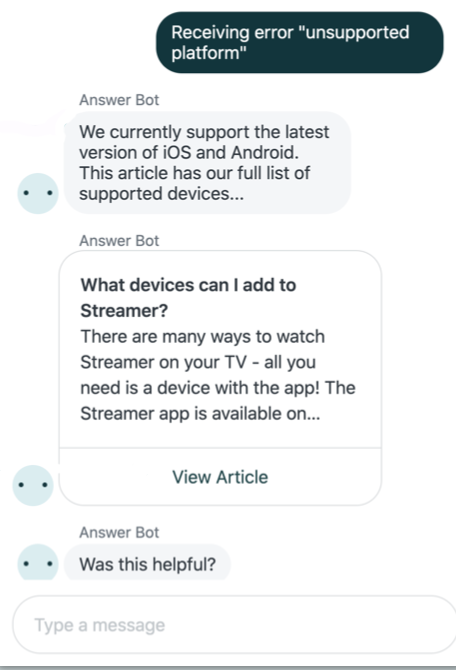
옵션 제시
옵션 제시 단계는 봇이 대화 중 고객이 상호작용할 수 있는 미리 구성된 빠른 답장을 최대 10개까지 표시합니다.
사용
이 단계는 대화 중 고객에게 제공될 수 있는 미리 구성된 빠른 답장 옵션을 최대 10개까지 표시하여 상담사가 직접 입력하지 않고 응답을 선택할 수 있도록 합니다.
이러한 옵션은 자주 묻는 질문을 나타내거나 대화를 분기하거나 고객이 봇과의 대화를 탐색하는 데 도움을 줄 수 있습니다. 구성 창에서 옵션을 드래그 앤 드롭하여 순서를 바꿀 수 있습니다.
구성 규칙
예
아래 예에서 고객이 스쿠터 판매 및 대여 회사에 연락하고 있습니다. 회사는 대부분의 고객이 스쿠터 구입, 판매 또는 대여에 대한 정보를 원한다는 사실을 알고 있으므로 처음 인사 후 바로 다음과 같은 3가지 옵션을 제공합니다.

대화 바로 가기의 결과로 위의 예에서 “스쿠터를 사고 싶습니다”라는 메시지를 입력하는 것과 빠른 답장을 클릭하는 것의 효과가 같습니다.
헬프 센터 문서 표시
헬프 센터 문서 표시 단계는 봇이 대화 중 고객에게 최대 6개의 헬프 센터 문서를 제시합니다. 공개 문서와 제한형 문서(최종 사용자의 로그인이 필요한 문서)가 있는 경우에는 어느 문서를 익명(인증되지 않은) 최종 사용자에게 표시하고 어느 문서를 인증된 최종 사용자에게 표시할지 구성할 수 있습니다. 자세한 내용은 봇 답변에서 제한형 헬프 센터 문서 추천하기를 참조하세요.
사용
구성 규칙
예
아래 예에서는 고객이 “스쿠터를 사고 싶습니다”라는 빠른 답장 옵션을 선택하고 구체적인 문서 추천을 응답으로 받았으며 여기에는 추천 이전의 텍스트 응답도 포함되었습니다.

회전 슬라이드 추가
회전 슬라이드 추가 단계는 고객이 스크롤할 수 있는 최대 10개의 정보 제공 창을 표시하며 각 창에는 외부 URL 링크가 포함되어 있습니다.
사용
회전 슬라이드 추가 단계는 답변 단계에 창 배열을 삽입합니다. 각 창은 구성 가능한 텍스트와 대화식 링크를 표시합니다. 회전 슬라이드가 표시된 후에는 답변의 다음 단계에 즉시 대화를 옮깁니다. 고객은 오른쪽 및 왼쪽 화살표를 사용하여 창 배열을 스크롤하며 회전 슬라이드와 상호작용합니다. 단계에 도달한 후 메시징 대화 중 언제든 회전 슬라이드와 상호작용할 수 있습니다.
구성 규칙
회전 슬라이드에서 배열 변수 사용하기
동적 회전 슬라이드는 배열을 지원하므로 외부 시스템에서 데이터를 가져올 수 있는 유연한 데이터 구조가 가능합니다. 최대 10개의 배열 항목을 반복하고 동적으로 기본서식을 생성하여 각 항목과 해당 값을 회전 슬라이드 양식 필드에 맵핑합니다. 예를 들어 주문한 날짜, 주문 번호 등과 같은 세부 정보를 포함하여 최근 주문 목록을 가져올 수 있습니다.
회전 슬라이드에서 배열 변수를 사용하는 예는 API 호출 단계 사용하기를 참조하세요.
회전 슬라이드에서 고객 응답 저장하기
고객의 선택 항목을 변수에 캡처하여 그 변수 다운스트림을 봇 빌더에서 사용할 수 있습니다. 예를 들어 회전 슬라이드를 사용하여 고객의 가장 최근 주문을 표시합니다. 고객이 두 번째 카드나 항목을 선택하면 봇 빌더의 나중 단계에서 그 두 번째 카드의 변수를 참조할 수 있습니다. 고객 응답 저장은 (정적) 회전 슬라이드, 동적 회전 슬라이드 및 조건별 브랜치 단계에서 사용할 수 있습니다.
회전 슬라이드 창에는 최대 3개의 버튼이 포함될 수 있습니다. 이러한 버튼을 사용하여 링크를 열거나 응답을 저장할 수 있습니다. 단, 응답을 저장하는 데에는 하나의 버튼만 사용할 수 있습니다. 고객이 링크를 여는 버튼을 클릭하면 별도의 탭에 미리 정의된 URL이 열립니다. 고객이 응답을 저장하는 버튼을 클릭하면 변수 및 해당 값이 봇 빌더에 전달됩니다. 자세한 내용은 대화 봇에서 답변에 서식 있는 콘텐츠 추가하기를 참조하세요.
응답을 저장하는 버튼이 있는 회전 슬라이드를 제시할 때에는 고객이 버튼에 응답할 때까지 대화가 일시 중지됩니다. 고객이 버튼을 클릭하여 응답을 저장하는 대신 텍스트 상자에 입력하면 대화가 텍스트 상자 플로우로 계속됩니다. 응답을 저장하는 버튼이 구성되어 있지 않으면 대화가 플로우의 다음 단계로 계속 진행됩니다.
이 기능에는 다음과 같은 제한 사항이 있습니다.
- Unity 채널에서는 회전 슬라이드에 고객 응답을 저장하는 기능이 지원되지 않습니다.
- 회전 슬라이드 추가 단계에서는 고객 응답을 저장할 수 없습니다.
- 변수 값의 첫 280자만 저장됩니다.
세부 정보 묻기
세부 정보 묻기 단계에서는 대화 중 최종 사용자에게 정보를 요청하고 그 정보를 생성된 티켓에 추가합니다. 기본 또는 사용자 지정 티켓 필드(텍스트 또는 드롭다운 유형만)를 사용하여 수집하려는 정보를 정의할 수 있습니다.
사용
고객 응답이 자동으로 변수로 저장됩니다. 이 단계를 사용하여 주문 추적을 구성할 수 있는 방법에 대해서는 아래 예를 참조하세요.
구성 규칙
답변의 어디에든 세부 정보 묻기를 추가할 수 있습니다. 단계에는 다음이 포함되어야 합니다.
- 단계를 식별하기 위한 이름. 고객에게는 보이지 않지만 팀이 단계를 파악하는 데 도움이 됩니다.
- 이름과 이메일은 물론 나머지 대화를 지원하기 위해 수집하는 데 도움이 될 수 있는 기타 정보 등의 고객 데이터를 캡처하는 티켓 필드(텍스트 또는 드롭다운 유형)
- 사용자 지정 티켓 필드를 단계에 추가하기 전에 관리 센터에서 만들어야 합니다.
- 티켓 필드의 권한이 최종 사용자 편집 가능으로 설정되어야 합니다. 필드가 세부 정보 묻기 단계에 포함된 경우 최종 사용자는 권한 페이지의 요구 사항 구성에 관계없이 응답을 제출해야 합니다.
- 중첩 드롭다운 필드는 지원되지 않습니다.
- 티켓 필드의 고객에게 표시되는 제목에 지정된 이름이 드롭다운 필드에 포함됩니다. 티켓 필드의 표시 이름은 드롭다운 필드에 표시되지 않으며 티켓 검색 결과에도 표시되지 않습니다. 사용자 지정 티켓 필드 만들기를 참조하세요.
한 단계에 최대 8개의 티켓 필드를 추가할 수 있습니다.
| 봇 빌더 보기 | 고객 보기 |
|---|---|
 |
 |
예
다음 예에서 봇은 고객의 주문 정보를 캡처하고 주문의 배송 상태를 표시합니다.

질문이 해결되었는지 묻기
질문이 해결되었는지 묻기 단계에서는 최종 사용자에게 답변이 지원 문제를 해결하는지 여부를 묻고 선택할 수 있는 응답 옵션을 제공합니다.
사용
단계 유형은 대화에 일부 텍스트를 삽입하며 그 뒤에는 두 가지 빠른 응답 스타일 옵션이 제공됩니다. 이 두 옵션 뒤에는 각각 메시지나 추가 단계가 표시됩니다.
구성 규칙
이 단계는 답변의 첫 번째 단계가 될 수 없으며 상담사에게 연결 단계 이후에 추가할 수 없습니다.
기본적으로 이 단계를 답변에 삽입하면 각 요소에 다음 텍스트가 나타납니다.
- “도움이 되었나요?” (질문 해결됨 봇 메시지)
- “예, 문제가 해결되었습니다.” (해결된 응답)
- “아니요, 아직도 도움이 필요합니다.” (해결되지 않은 응답)
- “잘 되었네요. 아는 것이 힘이죠. 다른 질문이 있으시면 언제든 연락주세요.” (해결된 응답에 대한 후속 메시지)
- “알겠습니다. 질문을 바꿔보세요.” (해결되지 않은 응답에 대한 후속 메시지)
단계에 이러한 요소가 있어야 답변이 게시될 수 있습니다.
위의 텍스트는 필요에 따라 변경할 수 있습니다. 또한 후속 메시지를 삭제하고 다른 단계 유형으로 바꿀 수 있습니다.
해결된 질문과 응답 메시지의 텍스트를 사용자 지정할 수 있지만 최종 사용자의 응답에 따른 해결 상태는 고정됩니다. 최종 사용자가 첫 번째/왼쪽 옵션(“예, 문제가 해결되었습니다.”)을 선택하면 긍정적인 응답 또는 해결된 응답으로 간주됩니다. 두 번째/오른쪽 옵션은 부정적인 응답 또는 해결되지 않은 응답(예: “아니요, 아직도 도움이 필요합니다.”)으로 캡처됩니다.
| 봇 빌더 보기 | 고객 보기 |
|---|---|
 |
 |
API 호출하기
API 호출하기 단계를 사용하여 대화 세부 정보를 CRM으로 푸시하거나 제품 정보를 봇 메시지로 가져오는 등의 작업을 수행할 수 있습니다.
사용
봇이 IMDB의 API에서 영화 관람 후기를 검색하는 등 응답에 외부 데이터를 제시하거나 Amazon 이벤트 브리지나 Google 애널리틱스와 같은 외부 엔드포인트에 데이터를 푸시하도록 할 때 이 단계를 사용합니다. 고객이 시스템 상태 또는 현재 지원 대기 시간과 같이 정기적으로 업데이트될 수 있거나 특정한 정보를 요청할 때 특히 유용합니다. 예를 들어 Google 애널리틱스나 Pendo에 이벤트를 내보내는 등 애널리틱스나 추적을 목적으로 이벤트를 전송하는 데 사용할 수도 있습니다.
구성 규칙
답변 플로우의 어디에든 API 호출 단계를 추가할 수 있습니다. 이 단계를 추가하면 플로우가 다음 두 브랜치로 분할됩니다.
- 성공하는 경우: 외부 소스에 대해 쿼리하고 지원되는 정보가 리턴될 때 나타납니다.
- 실패하는 경우: 클라이언트나 서버 오류로 인해 API 호출이 실패하거나 봇 빌더에서 응답이 지원되지 않는 경우에 나타납니다.
쿼리된 소스에서 리턴된 정보는 JSON 형식으로 2MB 미만이어야 합니다.
관리자는 단계 구성에 다음 정보를 포함해야 합니다.
-
지원되는 HTTP 요청 방법: 지원되는 HTTP 요청 방법은 GET, POST, PUT, PATCH, DELETE입니다.
- POST, PATCH 및 PUT은 요청과 함께 보낸 본문 필드를 포함해야 합니다.
- GET 및 DELETE 작업에는 본문 필드가 없습니다.
- 엔드포인트 URL: 외부 소스의 URL입니다.
관리자는 플로우를 게시하기 전에 각 브랜치 후에 단계 유형을 추가해야 합니다.
관리자는 이 단계를 구성하는 동안 이 단계 이후에 봇 메시지를 만들 때 사용할 수 있는 변수를 만들 수 있습니다. 변수 값의 첫 280자만 메시징 대화에 표시되는 응답에 나타납니다.
API 호출하기 단계에는 팀 개발자의 도움이 필요할 수 있는 여러 구성 옵션이 있습니다. 자세한 내용은 API 호출하기 단계 사용하기를 참조하세요.
예
고객이 API 호출하기 단계를 트리거하는 빠른 응답 옵션 “Zendesk 사무실 위치”를 선택한다고 가정해 보죠. Google의 장소 API에서 정보를 가져오도록 API 호출이 구성됩니다.
외부 시스템이 응답을 리턴하면 성공 브랜치가 트리거되고 관리자가 만든 응답 프레임워크에 정보가 삽입되어 최종 사용자에게 제시됩니다.
응답이 리턴되지 않거나 봇 빌더에서 지원되지 않으면 실패 경로를 취하고 관리자가 정의한 폴백 동작이 최종 사용자에게 제시됩니다.
다음 URL을 엔드포인트로 사용하여 API 호출하기 단계를 테스트할 수 있습니다.
https://run.mocky.io/v3/19e020de-4ee1-47f7-94ea-d68df3c4df71
API 호출하기 단계를 사용한 예제 답변은 메시징 사용법: 대화 봇으로 외부 데이터 받기를 참조하세요.
상담사에게 연결
상담사에게 연결 단계는 대화를 상담사에게 에스컬레이션합니다.
사용
이 단계를 추가하여 대화를 실제 상담사에게 전달합니다.
구성 규칙
이 단계에서 다음을 구성할 수 있습니다.
- 고객을 상담사에게 연결하기 전에 보내는 최종 메시지.
- 대화를 돌릴 때 만들어진 티켓에 추가되는 태그. 티켓 라우팅 및 기타 비즈니스 규칙에서 사용할 수 있습니다. 태그에 대한 정보를 참조하세요.
- 답변의 각 상담사에게 연결 단계에 최대 10개의 태그를 추가할 수 있습니다.
- 각 태그는 최대 80자까지 가능합니다.
- 태그에 공백 및 #, @, ! 등의 특수 문자는 사용할 수 없습니다.
- 최종 사용자로부터 정보를 수집하는 데 사용된 후 관리자에게 더 나은 컨텍스트를 제공하기 위해 티켓에 추가될 수 있는 사용자 지정 티켓 필드.
- 현재 텍스트 및 여러 줄 사용자 지정 필드가 지원됩니다.
- 여기에 설정된 필드 값은 세부 정보 묻기 단계 및 메시징 메타데이터 API의 값을 포함하여 이전에 설정된 값을 덮어씁니다.
- 사용자 지정 티켓 필드를 단계에 추가하기 전에 관리 센터에서 만들어야 합니다.
- 사용자 지정 필드의 권한이 최종 사용자 편집 가능으로 설정되어야 합니다. 최종 사용자의 이메일 및 이름 필드 응답이 255자를 초과하는 경우 해당 필드는 공백으로 남습니다.
- 단계당 최대 20개의 사용자 지정 필드를 설정할 수 있습니다.
이 단계에서 봇 메시지에 다음의 콘텐츠 요소를 추가할 수 있습니다.
상담사에게 연결은 종료 단계로 대화의 마지막 단계를 의미하며 이 단계 후에는 다른 단계를 더 이상 추가할 수 없습니다. 고객에게 보이지 않는 이 단계의 일부로 대화 기록이 포함된 티켓이 만들어져 상담사가 문제를 해결하는 데 도움을 줍니다.
| 봇 빌더 보기 | 고객 보기 |
|---|---|
 |
 |
예
고객이 상담사 개입이 요구되는 플랜 업그레이드 도움이 필요함을 나타내는 빠른 답장 옵션을 선택했습니다.

조건별 브랜치
조건별 브랜치 단계는 답변 플로우에 조건부 논리를 추가합니다. 논리를 사용하여 최종 사용자의 데이터를 기반으로 대화를 개인화할 수 있습니다.
사용
조건별 브랜치 단계는 두 개 이상의 브랜치로 구성됩니다. 브랜치에는 한 개 이상의 조건이 있을 수 있습니다. 실행 시 단계가 대화의 변수를 각 브랜치의 조건과 비교합니다. 브랜치의 조건이 충족되면 대화가 브랜치의 단계를 따릅니다.
구성 규칙
답변 플로우의 어디에든 조건별 브랜치 단계를 추가할 수 있습니다.
-
해당 경우: 브랜치의 조건이 충족되면 대화가 브랜치의 단계를 따릅니다.
- 아닌 경우: 대화가 다른 브랜치의 조건과 일치하지 않는 경우 대화가 이 브랜치의 단계를 따릅니다. 이 브랜치는 제거할 수 없습니다.
최대 4개까지의 추가적인 브랜치를 추가하여 최대 6개의 브랜치를 가질 수 있습니다.
각 조건에는 변수, 연산자 및 값이 포함됩니다. 조건을 중첩하여 더 복잡한 조건부 논리를 만들 수도 있습니다.
관리자는 조건별 브랜치 단계에서 변수를 만들거나 업데이트할 수 없습니다.
단계에 포함된 순서대로 브랜치가 검사됩니다. 두 브랜치 이상에 대한 조건이 충족되는 경우 답변 플로우는 첫 번째로 일치하는 브랜치를 따릅니다.
자세한 내용은 봇 빌더의 조건별 브랜치 단계 이해하기를 참조하세요.
사용 사례 예
- 세부 정보 묻기 단계를 사용하여 최종 사용자의 데이터를 변수로 수집할 수 있습니다. 그런 다음 조건별 브랜치 단계에서 조건에 대해 이 데이터를 확인할 수 있습니다. 조건별 브랜치 단계는 사용자를 상담사에게 연결 단계 또는 헬프 센터 문서 표시 단계로 보낼지를 결정합니다.
- API 호출하기 단계를 사용하여 외부 API에서 패키지의 배달 상태를 가져올 수 있습니다. 그런 다음 조건별 브랜치 단계를 사용하여 상태에 따라 다른 메시지를 표시할 수 있습니다.
- 조건별 브랜치 단계를 사용하여 최종 사용자의 VIP 또는 멤버십 상태에 따라 다른 응답을 보낼 수 있습니다.
고객 응답 저장하기
회전 슬라이드에서 고객 응답 저장하기와 비슷하게 조건별 브랜치를 사용하여 변수에 대해 테스트하여 적절한 응답을 만들 수 있습니다. 각 조건에는 변수, 연산자 및 값이 포함됩니다. 변수의 경우 이전에 봇 빌더에서 정의한 변수를 선택합니다. 그런 다음 연산자 및 값을 선택하여 테스트합니다.
업무 시간 조건 추가
사용
이 단계를 사용하여 업무 시간인지 여부에 따라 봇이 다르게 응답하도록 구성할 수 있습니다. 이 단계를 추가하면 답변 플로우가 다음 두 브랜치로 분할됩니다.
- 시작시: 예정된 업무 시간 동안 최종 사용자에게 나타남
- 종료시: 예정된 업무 시간 외에 최종 사용자에게 나타남
구성 규칙
다른 답변에 연결 단계는 답변 브랜치에서 최종 단계여야 합니다. 그 다음에는 어떠한 후속 단계도 추가될 수 없습니다.
다른 답변에 연결 단계는 상담사에게 연결 단계 뒤에 추가될 수 없습니다.
| 봇 빌더 보기 | 고객 보기(시작시) | 고객 보기(종료시) |
|---|---|---|
 |
 |
 |
예
아래 예에서는 상담사 연결 단계가 시작시와 종료시에 다르게 구성되어 각 컨텍스트에서 다음에 일어날 일에 대해 설명합니다.
| 업무 시간 중 최종 사용자 경험 | 업무 시간 외 최종 사용자 경험 |
|---|---|
 |

|
다른 답변에 연결
다른 답변에 연결 단계를 통해 답변 브랜치의 마지막 단계에서 동일한 봇에 있는 다른 답변에 연결할 수 있습니다.
사용
다른 답변에 연결 단계는 맞춤 구축된 답변 플로우의 한 답변을 다른 답변에 연결하는 방법을 제공합니다. 답변 브랜치의 끝에 단계를 추가할 때 기존 답변 목록에서 선택하라는 메시지가 표시됩니다.
이 단계에서 다음과 같은 작업을 할 수 있습니다.
- 봇 구성 전반에서 단계를 복제하는 대신 기존 답변을 재사용하면 봇을 만들고 유지 관리하는 데 소요되는 시간을 줄일 수 있습니다.
- 최종 사용자가 대화를 다시 시작하면 쉽게 기본 옵션 메뉴로 돌아가고 봇 대화를 통해 셀프 서비스를 계속할 수 있습니다.
- 답변 브랜치의 끝에 관련 답변을 제공하여 최종 사용자가 입력할 올바른 용어를 추측할 필요 없이 셀프 서비스를 계속하도록 할 수 있습니다.
구성 규칙
- 다른 답변에 연결 단계는 답변 브랜치에서 최종 단계여야 합니다. 그 다음에는 어떠한 후속 단계도 추가될 수 없습니다.
- 다른 답변에 연결 단계는 상담사에게 연결 단계 뒤에 추가될 수 없습니다.
| 봇 빌더 보기 | 고객 보기(시작시) |
|---|---|
 |
 |
예
다음 예에서 최종 사용자는 대화 봇과 대화했으며 관리자는 추가 지원이 필요한지 알고 싶어합니다.
관리자는 질문이 해결되었는지 묻기 단계 유형으로 시작하는 Question resolved?라는 새 답변을 만듭니다.









